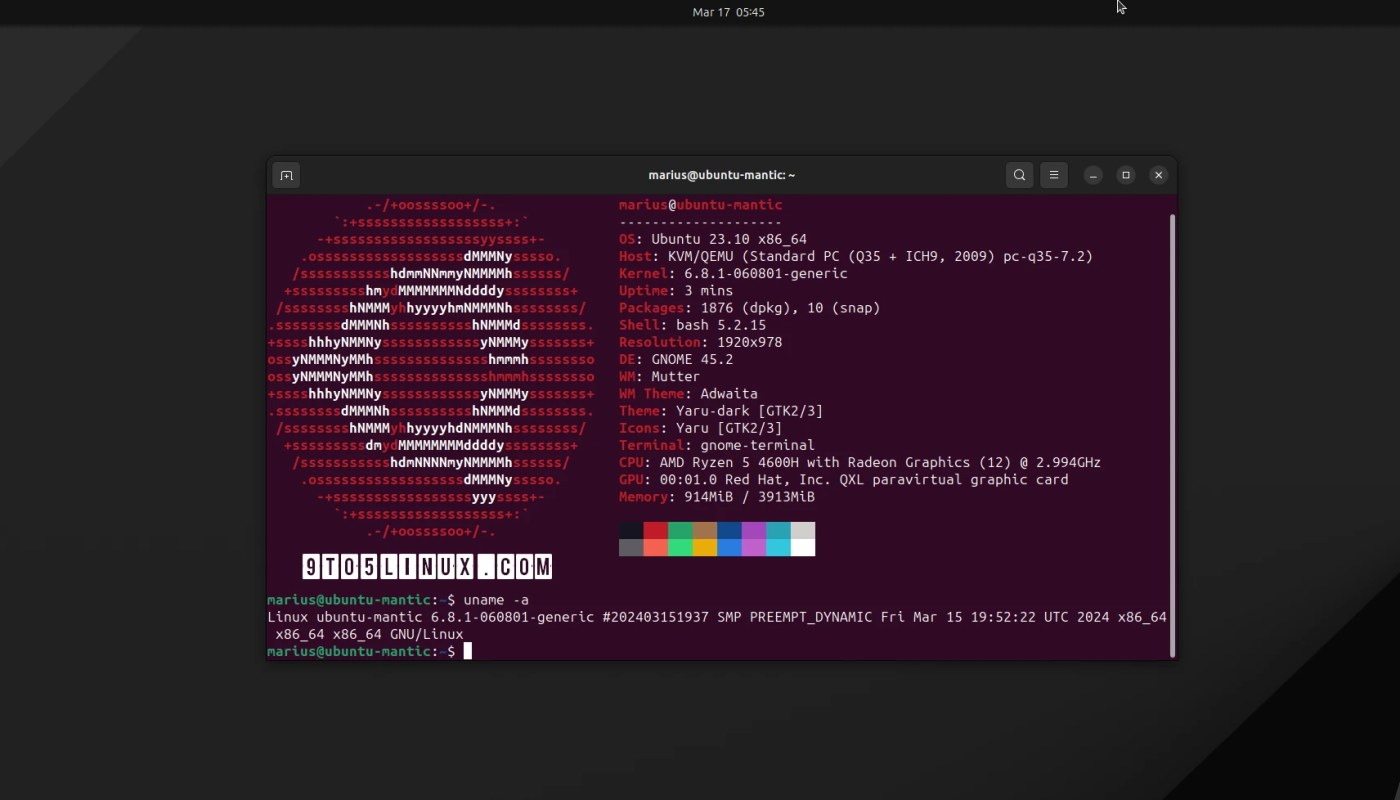
Linux 6.8 kini menjadi kernel stabil terbaru dan pengguna Ubuntu kini dapat menginstalnya di mesin mereka melalui arsip PPA Kernel Utama Ubuntu Canonical. Berikut tutorial singkat tentang cara mencapainya menggunakan GUI atau baris perintah.
Linux kernel 6.8 dirilis pada 10 Maret 2024. Ini memperkenalkan fitur-fitur baru seperti virtualisasi LAM (Linear Address Masking) dan dukungan memori pertama tamu untuk KVM, dukungan untuk prosesor Broadcom BCM2712 di Raspberry Pi 5, penonaktifan penulisan balik zswap, dukungan fscrypt untuk CephFS, driver Intel Xe DRM baru, serta banyak driver baru dan yang diperbarui lainnya untuk dukungan perangkat keras yang lebih baik.
Dan sekarang Anda dapat menginstal kernel Linux 6.8 di perangkat Anda sistem Ubuntu jika Anda memerlukan dukungan perangkat keras atau hanya ingin menggunakan salah satu fitur baru. Saya telah menguji tutorial ini pada mesin Ubuntu 23.10 64-bit dan berhasil dengan sangat baik. Paket juga tersedia untuk arsitektur ARMhf, PowerPC 64-bit Little Endian (ppc64el), dan IBM System z (s390x).
Saya harus memperingatkan Anda bahwa kernel ini diproduksi tanpa jaminan oleh Tim Kernel Ubuntu. Mereka TIDAK akan menawarkan dukungan untuk kernel ini jika Anda mengalami masalah, dan mereka TIDAK akan bertanggung jawab atas segala kerusakan yang disebabkan oleh kernel ini karena instalasi atau penggunaan yang tidak tepat.
Juga, Anda harus menyadari bahwa kernel ini tidak ditandatangani, jadi Anda harus menonaktifkan Boot Aman untuk menginstalnya. Namun, kabar baiknya adalah Linux 6.8 akan menjadi kernel default dari seri sistem operasi Ubuntu 24.04 LTS (Noble Numbat) yang akan datang, jadi Anda tidak akan mengalami masalah apa pun dengan kernel ini.
Metode 1: Instal kernel Linux 6.8 di Ubuntu dengan “ Alat Kernel Mainline”
Cara termudah untuk menginstal kernel Linux 6.8 di komputer Ubuntu Anda adalah dengan menggunakan alat grafis yang disebut Mainline Kernels, yang dapat Anda instal dari PPA ini dengan menjalankan perintah di bawah ini di aplikasi Terminal. Buka aplikasi Terminal dan jalankan perintah berikut untuk menginstal alat Kernel Mainline:
sudo add-apt-repository ppa:cappelikan/ppa sudo apt update && sudo apt upgrade sudo apt install -y mainline
Setelah alat Mainline Kernels diinstal, Anda dapat membukanya dari menu aplikasi sistem Ubuntu Anda. Alat ini akan dengan cepat memeriksa ketersediaan versi kernel baru dari arsip PPA Kernel Utama Ubuntu Canonical dan akan mencantumkan Linux 6.8.1 di bagian atas, yang merupakan versi kernel stabil terbaru pada saat penulisan.
Klik pada “Linux kernel 6.8. 1” untuk memilihnya dan kemudian klik tombol besar “Instal” di sebelah kanan untuk menginstal kernel baru pada mesin Ubuntu Anda. Tunggu hingga instalasi selesai lalu reboot komputer Anda.
(adsbygoogle = jendela.adsbygoogle || []).push({});
Keuntungan menggunakan metode ini adalah Anda akan menerima versi kernel baru (misalnya Linux 6.8.2, 6.8.3, dll.) saat dirilis upstream. Bahkan lebih baik lagi, alat Kernel Mainline dapat memberi tahu Anda tentang versi kernel Linux baru jika Anda mengaktifkan fitur notifikasi di pengaturan alat.
Metode 2: Instal kernel Linux 6.8 di Ubuntu melalui CLI
Metode kedua disarankan untuk pengguna berpengalaman yang mengetahui apa itu kernel Linux melakukan dan tidak ingin menggunakan alat Mainline Kernels dari cara pertama di atas. Metode ini juga dapat digunakan sebagai cadangan jika alat Mainline Kernels tidak mengambil kernel terbaru dari arsip PPA Kernel Mainline Ubuntu.
Metode ini menyiratkan bahwa Anda harus mengunduh dan menginstal paket kernel untuk arsitektur spesifik Anda secara manual dari arsip PPA kernel utama Ubuntu resmi untuk kernel Linux 6.8 dan kemudian menginstalnya secara manual di sistem Anda melalui baris perintah.
Misalnya, untuk menginstal kernel Linux 6.8.1 pada sistem Ubuntu 64-bit (amd64), Anda perlu mengunduh paket-paket yang tercantum di bawah ini melalui arsip PPA Kernel Mainline Ubuntu. Buat folder di direktori Home Anda dan unduh paket di sana.
amd64/linux-headers-6.8.1-060801-generic_6.8.1-060801.202403151937_amd64.debamd64/linux-headers-6.8.1-060801_6.8.1-060801.202403151937_all.debamd64/linux-image- tidak ditandatangani-6.8.1-060801- generic_6.8.1-060801.202403151937_amd64.debamd64/linux-modules-6.8.1-060801-generic_6.8.1-060801.202403151937_amd64.deb
Setelah Anda mengunduh semua paket kernel di folder masing-masing, Anda dapat menginstal semuanya sekaligus dengan menjalankan sudo perintah dpkg -i *.deb di aplikasi Terminal atau dari terminal virtual, dengan asumsi Anda telah terlebih dahulu menavigasi ke folder tempat paket kernel diunduh.
Saat instalasi selesai, reboot sistem Anda.
Kembali ke kernel default Ubuntu atau kernel lain yang terinstal
Jika Anda mengalami masalah apa pun dengan kernel Linux 6.8 dan Anda ingin kembali ke kernel default Ubuntu atau kernel lain yang diinstal pada sistem Anda, tekan tombol Esc saat komputer Anda boot untuk melihat menu boot, lalu akses “Opsi lanjutan ” entri boot dan pilih versi kernel yang berbeda dari daftar kernel yang tersedia.
Sumber: Google, 9to5linux.com